- 0904 558 448
- Promotions
- Send Ticket
- Introduce
VietNam
English
Posted Date: 19 tháng 4 năm 2025
Trong môi trường làm việc ngày càng phức tạp, việc kiểm soát luồng thông tin và bảo vệ dữ liệu nhạy cảm là vô cùng quan trọng. Với G-Suite, bạn hoàn toàn có thể thiết lập quy định ngăn chặn người dùng gửi email ra ngoài công ty một cách linh hoạt và hiệu quả. Bài viết dưới đây của CloudFly sẽ hướng dẫn bạn các bước chặn user gửi mail ra ngoài công ty trên G-suite, giúp bảo vệ công ty khỏi các rủi ro bảo mật và rò rỉ thông tin. Hãy cùng khám phá.

Trong môi trường doanh nghiệp, việc chặn người dùng gửi email ra ngoài là một biện pháp quan trọng giúp bảo vệ thông tin nội bộ và hạn chế nguy cơ rò rỉ dữ liệu nhạy cảm. Những email tưởng chừng vô hại đôi khi lại chứa tài liệu quan trọng, thông tin khách hàng, kế hoạch kinh doanh... Nếu bị gửi nhầm hoặc cố ý chia sẻ ra bên ngoài, hậu quả có thể rất nghiêm trọng.
Để quản lý và kiểm soát việc gửi/nhận email hiệu quả, nhiều doanh nghiệp hiện nay sử dụng Google Workspace (trước đây là G-Suite). Đây là bộ công cụ văn phòng trực tuyến chuyên nghiệp của Google, tích hợp Gmail, Drive, Docs, Meet và nhiều dịch vụ khác. Nó đặc biệt phù hợp với môi trường làm việc cộng tác và quản trị tập trung.
Trong G-suite, quản trị viên có thể sử dụng tính năng kiểm soát gửi/nhận email ra ngoài. Từ đó giúp thiết lập quy định về việc ai được phép gửi email ra ngoài tổ chức, gửi tới miền cụ thể hoặc chặn hoàn toàn. Bạn có thể tạo các rule (quy tắc) để kiểm soát hành vi gửi email. Ví dụ như chỉ cho phép gửi nội bộ, hoặc cảnh báo khi gửi tới địa chỉ ngoài domain.
Để tránh tình huống quản trị viên hoặc nhân viên gửi nhầm email cho người bên ngoài công ty, bạn có thể thiết lập chặn gửi email ra ngoài một cách dễ dàng trong G-suite. Dưới đây là các bước cụ thể:
Bước 1: Bạn truy cập vào trang quản trị Admin Console, chọn Apps.
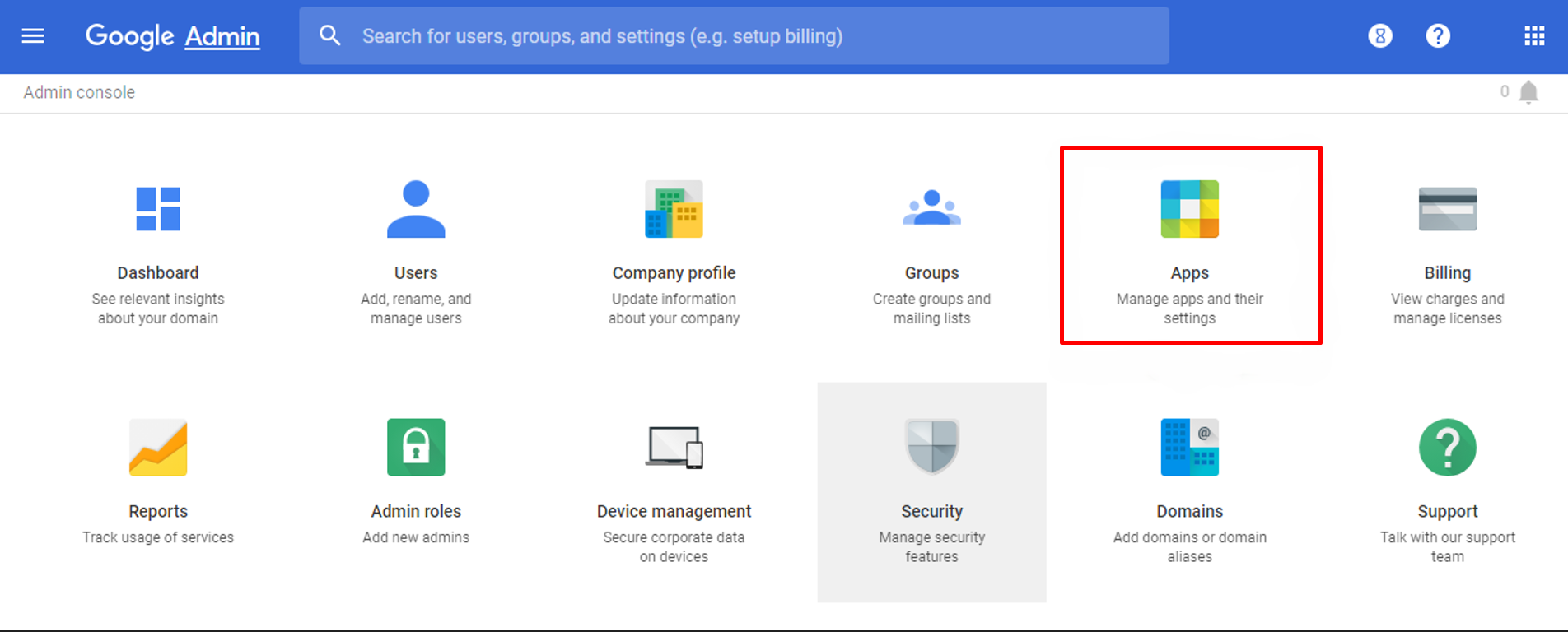
Bước 2: Bạn chọn G Suite.
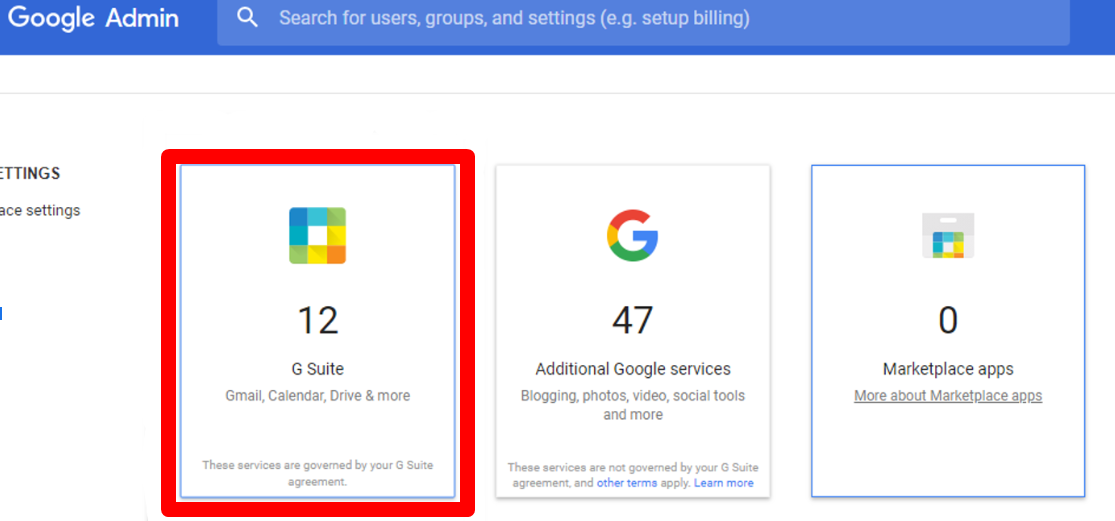
Bước 3: Bạn vào mục Gmail, sau đó kéo xuống và chọn Advanced Settings.
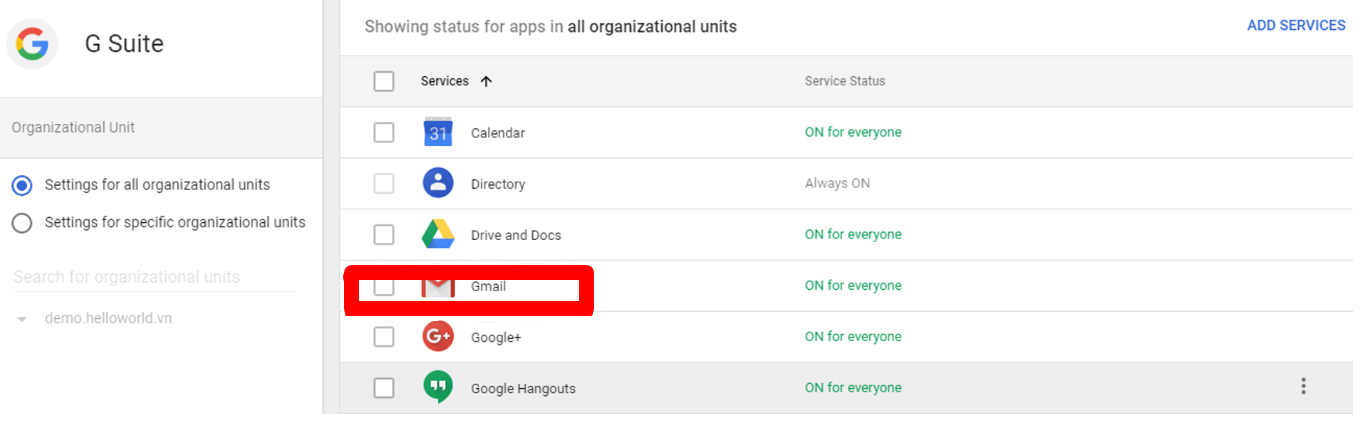
Bước 4: Tại đây, bạn chọn Add Setting để tạo một cấu hình mới. Bạn có thể đặt mô tả cho dễ quản lý.
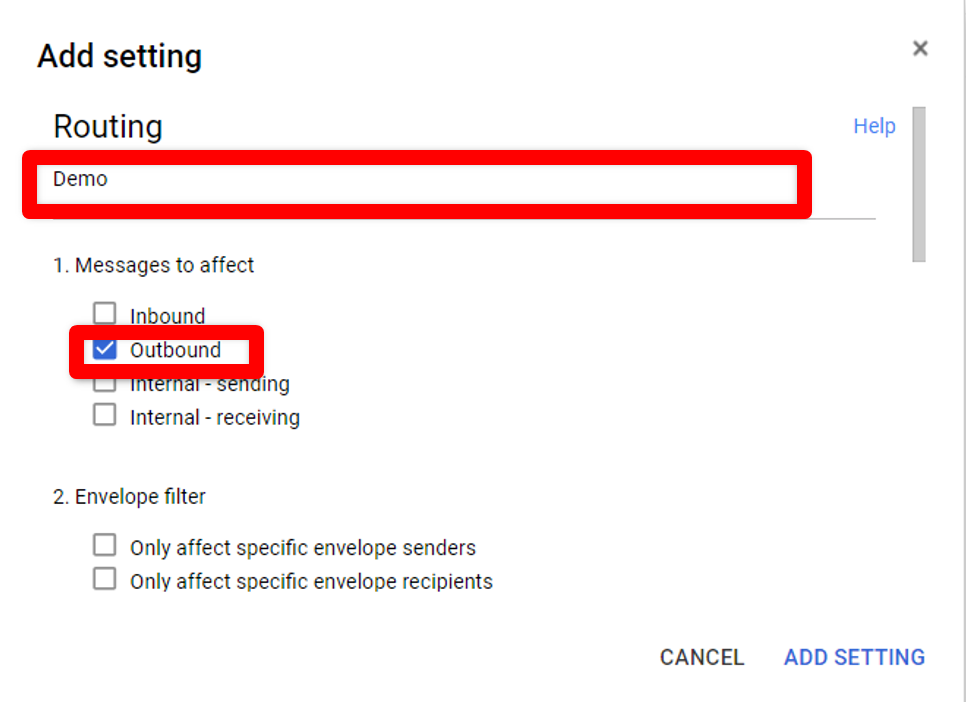
Bước 5: Trong phần Envelope Filter, bạn nhập địa chỉ email của user mà bạn muốn chặn gửi email ra ngoài tại mục Email address.
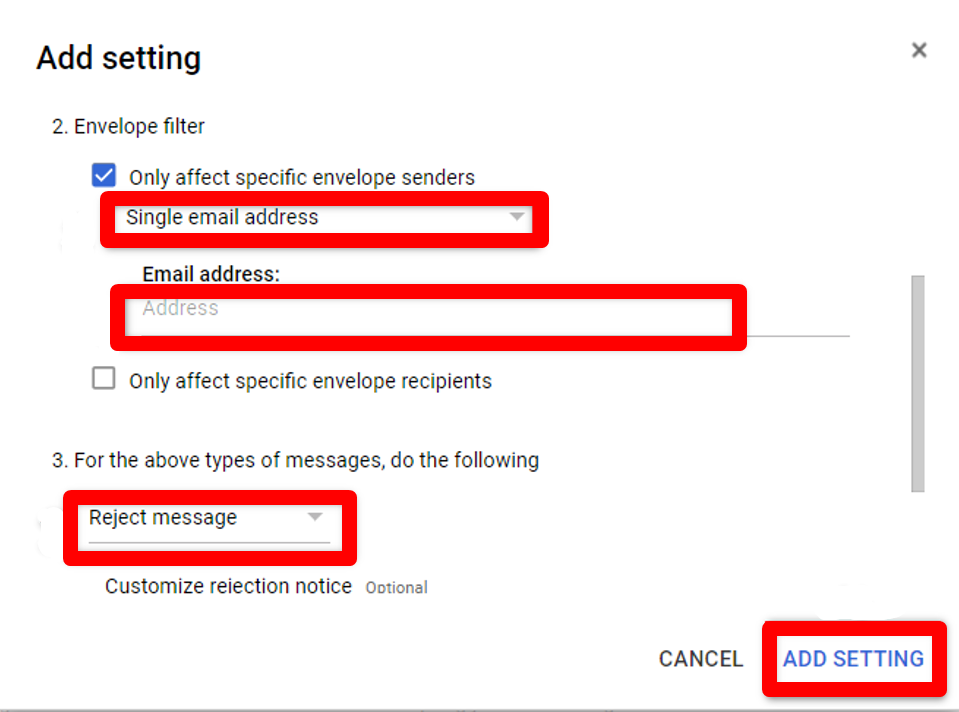
Bước 6: Cuối cùng, bạn nhấn Add Setting để lưu lại cấu hình.
Vậy là bạn đã hoàn tất việc chặn user gửi email ra ngoài công ty trên G-suite.
>>> Xem thêm:
Hy vọng bài viết trên trên đã giúp bạn hiểu rõ hơn về hướng dẫn chặn user gửi mail ra ngoài công ty trên G-suite. Nếu còn thắc mắc hay muốn đăng ký Email Google Workspace tại CloudFly, hãy liên hệ ngay với chúng tôi qua thông tin bên dưới để được tư vấn và hỗ trợ chi tiết. Đội ngũ kỹ thuật có chuyên môn cao luôn sẵn sàng 24/7 để giải quyết mọi vấn đề của bạn.
THÔNG TIN LIÊN HỆ: